Όταν συνδέετε οποιαδήποτε συσκευή σε έναν προσωπικό υπολογιστή, εγκαθιστάτε τα προγράμματα οδήγησης για αυτήν τη συσκευή, τα οποία είναι διαθέσιμα στο δίσκο εγκατάστασης. Μερικές φορές δεν το παρατηρείτε καν, ακολουθώντας τις οδηγίες βήμα προς βήμα του συστήματος. Αλλά μερικές φορές υπάρχουν καταστάσεις όταν ο εξοπλισμός που είναι συνδεδεμένος στον υπολογιστή σταματά να λειτουργεί λόγω βλάβης που έχει συμβεί με τα προγράμματα οδήγησης.
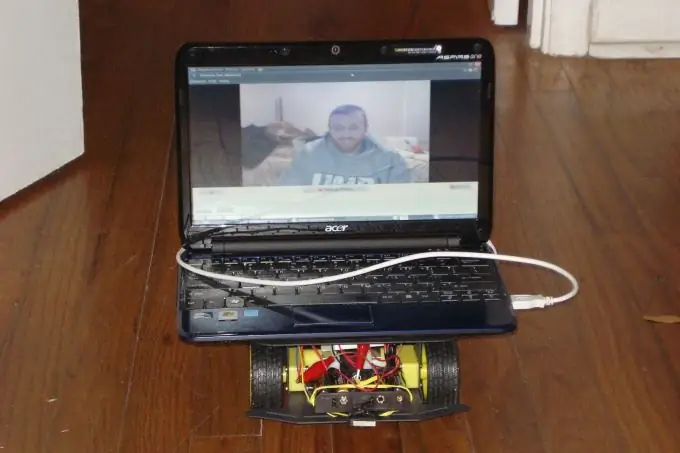
Απαραίτητη
- - υπολογιστή;
- - το διαδίκτυο;
- - δικαιώματα διαχειριστή.
Οδηγίες
Βήμα 1
Σε αυτήν την περίπτωση, πρέπει να γίνει επανεκκίνηση ή, με άλλα λόγια, να ενημερωθούν. Εάν γνωρίζετε πού βρίσκονται τα προγράμματα οδήγησης συσκευών, μπορείτε να το κάνετε μόνοι σας. Συνήθως βρίσκονται σε ένα φάκελο που δημιουργείται στον σκληρό σας δίσκο κατά την εγκατάσταση του υλικού. Αυτός ο φάκελος βρίσκεται στο Files Program. Συνήθως, η τοπική μονάδα δίσκου του συστήματος σε έναν προσωπικό υπολογιστή είναι το διαμέρισμα Γ.
Βήμα 2
Έτσι, μέσω του μενού "Έναρξη" εισάγετε τον "Πίνακα Ελέγχου". Κάντε κλικ στην καρτέλα "Σύστημα και συντήρηση". Στο παράθυρο που ανοίγει, επιλέξτε την καρτέλα "Σύστημα" και μελετήστε προσεκτικά το μενού στα αριστερά. Μεταξύ των στοιχείων του μενού θα είναι το "Device Manager". Κάντε κλικ σε αυτό. Σε παλαιότερες εκδόσεις των Windows, απλώς επιλέξτε "Σύστημα". Στη συνέχεια, "Διαχείριση συσκευών".
Βήμα 3
Θα δείτε ένα παράθυρο με μια λίστα με όλες τις συσκευές που είναι συνδεδεμένες στον υπολογιστή σας. Βρείτε τη συσκευή για την οποία θέλετε να ενημερώσετε τα προγράμματα οδήγησης στη λίστα. Οι μη εργαζόμενοι οδηγοί θα έχουν ένα μικρό κίτρινο εικονίδιο τριγώνου με θαυμαστικό δίπλα στο όνομα. Κάντε κλικ στο πρόγραμμα οδήγησης με το δεξί κουμπί του ποντικιού.
Βήμα 4
Στο μενού που εμφανίζεται, επιλέξτε "Ενημέρωση προγράμματος οδήγησης". Θα ανοίξει ένα παράθυρο διαλόγου όπου θα επιλέξετε την εντολή "Αναζήτηση προγράμματος οδήγησης σε αυτόν τον υπολογιστή". Θα ξεκινήσει το πρόγραμμα αναζήτησης προγράμματος οδήγησης, το οποίο θα ανοίξει ένα νέο παράθυρο με το όνομά του. Εδώ πρέπει να επιλέξετε τη θέση του χώρου αποθήκευσης του προγράμματος οδήγησης. Για να το κάνετε αυτό, κάντε αριστερό κλικ στην εντολή "Αναζήτηση". Στη λίστα φακέλων, βρείτε αυτόν στον οποίο είναι αποθηκευμένα τα προγράμματα οδήγησης για τη συσκευή σας. Κάντε κλικ σε αυτό. Η γραμμή εντολών θα εμφανίσει τη διεύθυνση του φακέλου σας.
Βήμα 5
Κάντε κλικ στο κουμπί "Ενημέρωση" ή "Εκτέλεση". Το πρόγραμμα οδήγησης θα ενημερωθεί. Επανεκκινήστε όλα τα προγράμματα οδήγησης συσκευών με τον ίδιο τρόπο. Επιπλέον, πρέπει να ξεκινήσετε την ενημέρωση από το κάτω πρόγραμμα οδήγησης στη λίστα. Αφού ενημερώσετε όλα τα προγράμματα οδήγησης στον υπολογιστή σας, επανεκκινήστε το.






